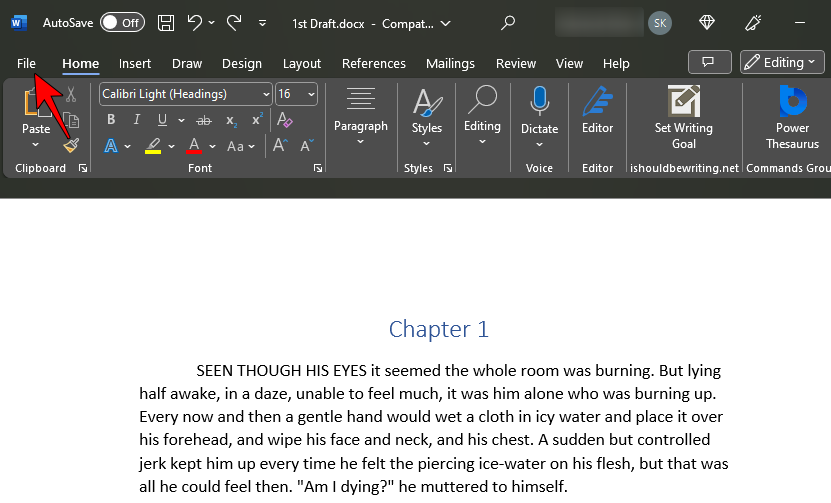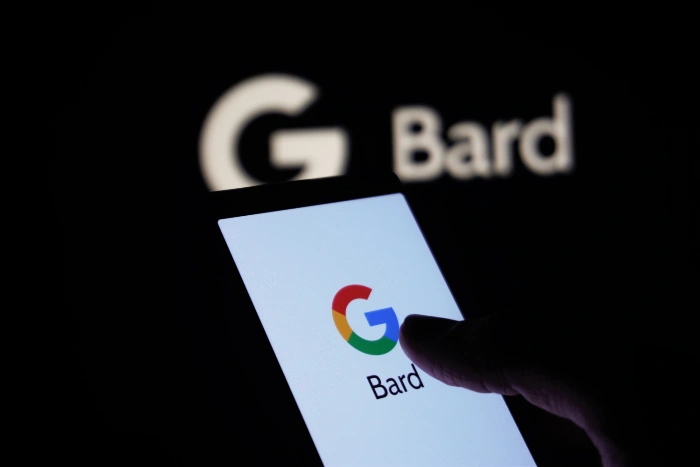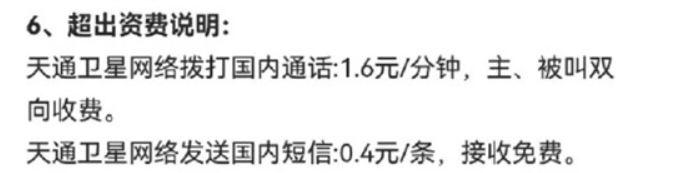在不断扩大的数字世界中,保护我们的在线隐私变得至关重要。像NordVPN这样的虚拟专用网络(VPN)提供了一种有效的解决方案,可以在上网时保护我们的数据并保持匿名性。NordVPN 提供一系列加密协议、严格的无日志政策和令人印象深刻的服务器速度,可满足各种在线需求。

在 Ubuntu 22.04 LTS Jammy Jellyfish 上安装 NordVPN
第 1 步。首先,通过在终端中运行以下命令,确保所有系统软件包都是最新的。apt
sudo apt update
sudo apt upgrade
第 2 步。在 Ubuntu 22.04 上安装 NordVPN。
访问NordVPN下载页面并获取Ubuntu 22.04 LTS软件包。在终端中,导航到下载软件包的目录并执行安装命令:
wget https://repo.nordvpn.com/deb/nordvpn/debian/pool/main/nordvpn-release_1.0.0_all.deb
下载NordVPN后,可以使用apt软件包管理器或管理器在Ubuntu上安装NordVPN的Debian软件包:dpkg
sudo dpkg -i nordvpn-release_1.0.0_all.deb
现在继续在 Ubuntu 22.04 LTS 上安装 NordVPN:
sudo apt update
sudo apt install nordvpn
第 3 步。在 Ubuntu 上验证 NordVPN 帐户。
安装后,使用以下命令对您的 NordVPN 帐户进行身份验证:
nordvpn login
安装 NordVPN 并验证您的帐户后,您就可以连接到 NordVPN 服务器并开始保护您的在线状态。以下命令将帮助您通过 CLI 导航 NordVPN:
- A. 通过 CLI 连接到 NordVPN 服务器
要建立 VPN 连接,请使用以下命令:
nordvpn connect
- B. 选择特定服务器位置
如果您希望连接到特定的服务器位置,请使用以下命令:
nordvpn connect <country_code>
替换为所需国家/地区的两个字母代码(例如,美国代表美国,英国代表英国)。<country_code>
- C. 检查 NordVPN 连接状态和信息
要验证 VPN 连接的状态并获取相关信息,请执行:
nordvpn status
D. 通过 CLI 断开与 NordVPN 的连接
使用完 VPN 后,使用以下命令断开连接:
nordvpn disconnect
第 4 步。排查常见问题和错误。
- 如果遇到连接问题,请尝试切换到同一区域中的其他 NordVPN 服务器。
- 如果 NordVPN 无法建立连接,请确保您的系统时间准确,因为它可能会导致身份验证问题。
感谢您使用本教程在 Ubuntu 系统上安装 NordVPN。有关其他帮助或有用信息,我们建议您查看 NordVPN 官方网站。